¿Está intentando utilizar el programa Windows Defrag pero ha notado que no ha funcionado durante unos días? Desfragmentar el disco duro de tu computadora es una operación muy importante y sirve para compactar y restaurar el orden de los archivos de tu disco duro para optimizar y agilizar los tiempos de apertura y cierre de programas y archivos.
Si tienes dificultades para desfragmentar el disco duro de tu PC con Windows 7 o Vista, entonces es absolutamente necesario que continúes leyendo esta guía porque en unos simples pasos te revelaré cómo solucionar el hecho de que el La desfragmentación no se inicia, así que póngase cómodo y lea atentamente la información contenida en los siguientes párrafos.
Cómo solucionar el problema de Defrag que no se inicia
La utilidad de desfragmentación puede ser manual o automática y está vinculada al registro de Windows. Si el último componente está dañado, las esperanzas de iniciar la desfragmentación son casi nulas. Para resolver el problema de la La desfragmentación no se inicia con Windows, cuando se incluye en las operaciones programadas del sistema, es necesario ir a la Panel de control y entra al menú Sistema y seguridad. Entonces entra Herramientas de planificación y luego Programador.
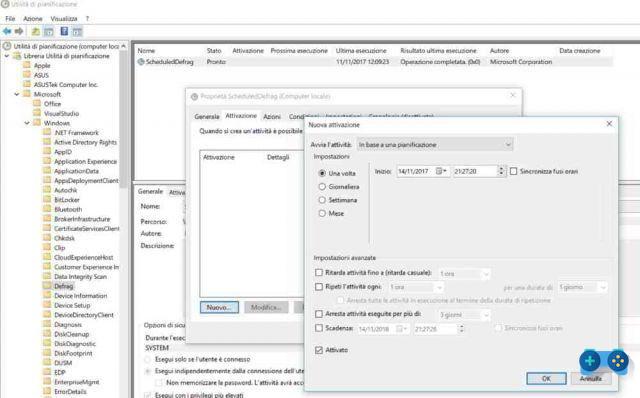
Expanda la carpeta en la lista de la izquierda y siga la ruta Microsoft> Windows> Desfragmentar. Debajo de la columna Nombre la redacción debe mostrarse Desfragmentación programada y Estado la función Pronto.
Al hacer esto, podrá ver la última vez que se realizó la desfragmentación. Si no ve ninguna información, haga clic en Desfragmentación programada y muévete a activación indicando las especificaciones de tiempo.
Si eso todavía no funciona, simplemente comience Correr con VENTANAS + R, digita services.msc y presione Envío.
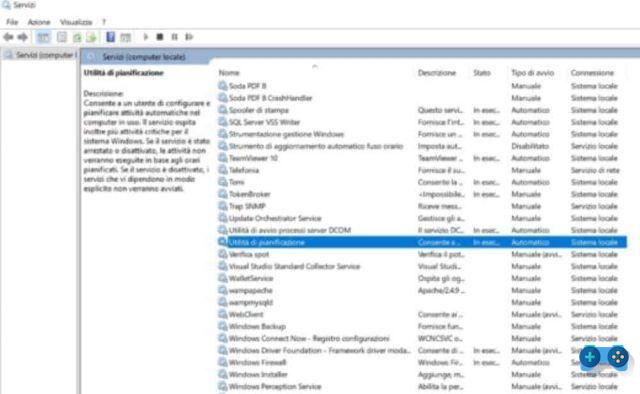
En la ventana que aparece, la ventana Servicios, seleccione, en la columna Nombre, Programador, haga clic derecho para abrir el menú emergente y presione Parada. Espera a que se bloquee el servicio y al finalizar, vuelve a seleccionar Programador y haga clic derecho en el menú emergente, Comienzo. Deberías resolverlo.
Atención para detener e iniciar un servicio debes por supuesto ser administrador del sistema operativo, en este sentido te sugiero que aprendas más leyendo estos artículos:
Cómo iniciar sesión como administrador de Windows 10
Cómo convertirse en administrador de Windows 7 y Windows 8
Cómo funciona Defraggler
Si no, le sugiero que descargue Defraggler. Este es un programa de desfragmentación gratuito de Piriform, la misma empresa propietaria Ccleaner, el software para limpiar el sistema operativo.
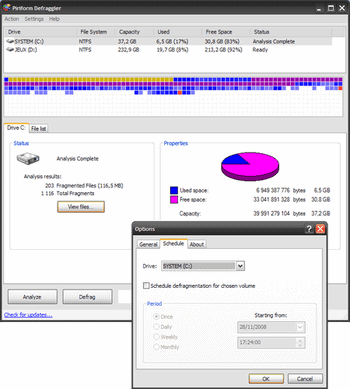
Defraggler reemplaza magníficamente al clásico Windows Defrag y le permite configurar la desfragmentación automática de discos optimizando el espacio libre para hacerlo compacto y portátil. El mapa de disco de Defraggler ilustra bloques vacíos que necesitan desfragmentación.
Puede realizar desfragmentaciones rápidas y automáticas, organizar el espacio vacío en el disco, configurar Defragger para que se inicie todos los días, todas las semanas, todos los meses y ejecutar la desfragmentación de inicio de archivos del sistema.
Defraggler está disponible en español y en otros 36 idiomas y se puede descargar desde esta página.
 Cómo hacer una copia de seguridad de sus datos
Cómo hacer una copia de seguridad de sus datos
Deprecated: Automatic conversion of false to array is deprecated in /home/soultricks.com/htdocs/php/post.php on line 606


























